Comment configurer le suivi des auteurs sur un site WordPress à l'aide de MonsterInsights ?
Publié: 2020-01-14Si vous avez plusieurs personnes qui écrivent pour votre site , vous voudrez probablement voir comment chacune d'entre elles se comporte . Pour cela, vous devez configurer le suivi des auteurs dans le site WordPress. Le suivi des statistiques de leur contenu peut vous dire quels écrivains se démarquent des autres.
Malheureusement, la configuration standard de Google Analytics ne vous permet pas de suivre ces informations. Cependant, l'ajout du plug-in MonsterInsights à votre site Web vous permettra d'utiliser Google Analytics pour configurer et installer automatiquement le suivi des auteurs.
En utilisant le plugin MonsterInsights, vous pouvez également suivre les téléchargements de fichiers, voir quels mots-clés génèrent du trafic vers votre site Web, vérifier le site Google Analytics à partir du tableau de bord WordPress, savoir si les visiteurs lisent de longs articles, activer le suivi amélioré du commerce électronique, etc.
Pourquoi devriez-vous activer le suivi des auteurs ?
Le suivi des auteurs dans Google Analytics peut vous montrer des informations précieuses sur chaque auteur de votre blog. Vous pouvez utiliser cette fonctionnalité pour :
- Examinez les taux de rebond pour déterminer les publications des auteurs qui fidélisent votre public le plus souvent
- Découvrez quel auteur sur votre blog est le plus populaire
- Recevez instantanément des statistiques sur les auteurs WordPress qui peuvent être utilisées pour optimiser le contenu de votre site
- Catégorisez les pages vues par articles pour chaque auteur de votre site
Comment configurer le suivi des auteurs sur le site WordPress ?
Les paramètres par défaut de Google Analytics ne vous permettent pas de suivre automatiquement les statistiques de vos auteurs. Vous devrez activer les fonctionnalités personnalisées pour accéder à cette fonctionnalité. Le plugin MonsterInsights est l'un des meilleurs moyens d' activer le suivi des auteurs pour votre site WordPress.
Après avoir activé cette fonctionnalité, vous aurez accès à des informations telles que l'auteur le plus populaire sur votre blog, les pages vues, les taux de rebond et d'autres données pertinentes. Vous pouvez également ajouter des fonctionnalités personnalisées supplémentaires pour suivre les informations sur l'auteur de votre site Web.
Voici ce que vous devez faire :
1. Installez et activez le plugin MonsterInsights PRO (vous aurez besoin d'avoir au moins acheté un plan MonsterInsights Pro pour accéder au suivi des auteurs). Il existe également une version gratuite du plugin avec des options limitées.
2. Connectez votre site WordPress à Google Analytics si vous ne l'avez pas déjà fait.
3. Allez dans Insights »Addons pour installer et activer le module complémentaire Dimensions. Avec cet addon, vous pouvez suivre les auteurs, les catégories, les balises, les recherches, les utilisateurs, etc.
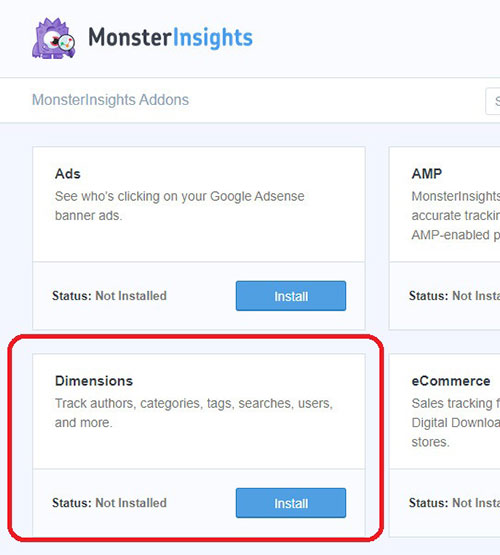
4. Allez dans le menu Insights du plug-in. Choisissez l'option Paramètres , puis accédez au champ Clé de licence. Collez les informations de clé de licence pour ce plugin dans ce champ et cliquez sur le bouton « Vérifier la clé » (si vous n'avez pas déjà activé votre licence MonsterInsights).
5. Allez maintenant dans Paramètres > Conversions . Faites défiler jusqu'à la zone Dimensions personnalisées.
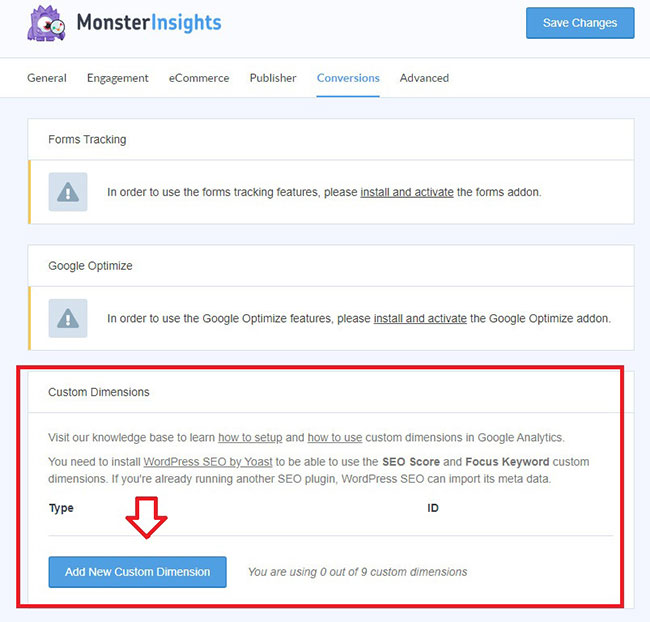
6. Sélectionnez le bouton « Ajouter une nouvelle dimension personnalisée » pour afficher un nouveau menu déroulant. MonsterInsights vous permet de choisir parmi plusieurs types de dimensions personnalisées. Il s'agit de l'ID utilisateur, de la connexion, de l'auteur, du type de publication, de la catégorie, des balises, de la publication sur, du score de référencement et du mot-clé cible. Sélectionnez « Auteur » comme dimension personnalisée.
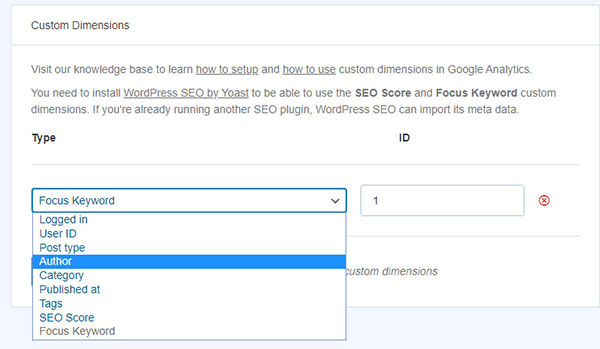
7. Enregistrez vos paramètres en cliquant sur le bouton « Enregistrer les modifications ». Maintenant que vous avez configuré les dimensions personnalisées sur votre site Web, vous devrez également les définir dans Google Analytics.
8. Connectez-vous à votre compte Google Analytics et ouvrez les données de votre site Web.
9. Ouvrez le menu Admin, qui se trouve sur le côté gauche de votre écran en bas. Cliquez sur l'option Dimensions personnalisées située sous la colonne Définitions personnalisées .
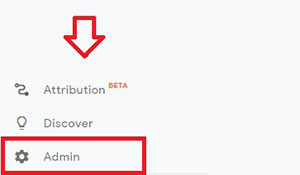 | 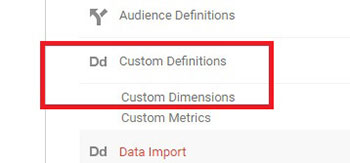 |

10. Cliquez sur le bouton Nouvelle dimension personnalisée dans le tableau. Un nouveau formulaire pour créer une dimension personnalisée apparaîtra. Ajoutez « Auteur » dans le champ Nom et cliquez sur le bouton « Créer ». Tous les autres paramètres doivent être laissés seuls.
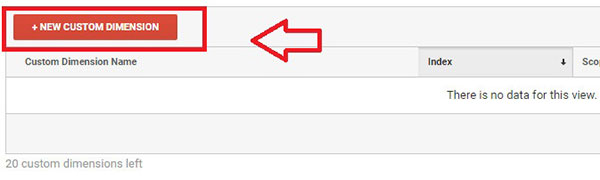
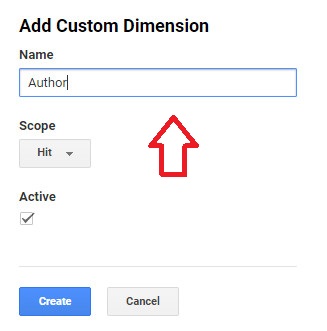
Vous verrez "Exemple de codes pour cette dimension", mais vous n'en avez pas besoin et cliquez sur le bouton "Terminé".
11. La dernière étape consiste à vérifier que le numéro d'index dans Google Analytics correspond à l' ID de dimension personnalisée dans les paramètres MonsterInsights.
Faites correspondre l'ID de dimension personnalisée de vos paramètres WordPress MonsterInsight avec votre numéro d'index Google Analytics. Le numéro d'index de l'auteur se trouve dans la colonne Index de Google Analytics.
12. Retournez dans votre zone d'administration WordPress. Dans le menu Insights, sélectionnez Paramètres > Conversions > Dimensions personnalisées .
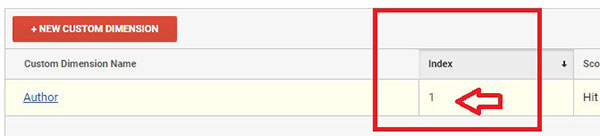
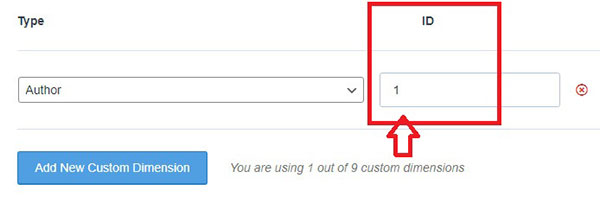
Si le numéro d'index de votre compte Google Analytics correspond à votre ID de dimension personnalisée, vous n'avez rien à faire. Cependant, si les nombres sont différents, ajoutez simplement le nombre que vous avez trouvé dans la colonne Index de Google Analytics pour le champ Auteur. Appuyez sur le bouton « Enregistrer les modifications » lorsque vous avez terminé.
Après avoir enregistré les modifications, vous pouvez désormais suivre les performances de l'auteur à l'aide du rapport de dimension personnalisé MonsterInsights. Contrairement à Google Analytics, vous n'avez pas besoin de créer un rapport manuel pour rechercher par l'auteur avec MonsterInsights.
MonsterInsights suit automatiquement les différents auteurs sur votre site et affiche un rapport directement dans votre tableau de bord WordPress. Pour afficher le rapport, accédez à Rapports , puis sélectionnez Dimensions .
Comment accéder au suivi des auteurs dans Google Analytics ?
Si vous préférez voir le suivi des auteurs à partir de Google Analytics, vous devrez créer un rapport personnalisé en accédant à Personnalisation » Rapports personnalisés.
Vous êtes maintenant prêt à ajouter un rapport personnalisé pour suivre les statistiques de vos auteurs à l'aide de votre compte Google Analytics. Dans Google Analytics, entrez dans le menu Personnalisation et cliquez sur l'option « Rapports personnalisés » dans le menu de gauche.
Vous pouvez définir les groupes de mesures souhaités à l'aide des champs Contenu du rapport. Ajoutez « Auteur » aux analyses de dimension et enregistrez vos modifications.
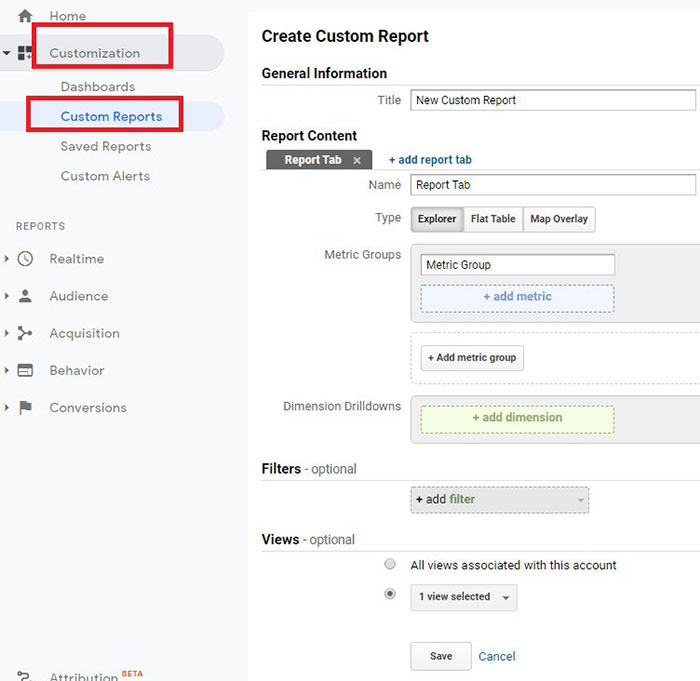
Cela vous montrera le rapport de trafic pour votre dimension Auteur . Vous pouvez voir les taux de rebond, les pages vues, etc. Vous pouvez personnaliser encore plus ces informations en accédant à votre compte Google Analytics et en ajoutant « Auteur » comme deuxième dimension.
Pour ce faire, vous devrez suivre ces étapes :
1. Allez dans le menu Comportement . De là, sélectionnez « Contenu du site » puis choisissez l'onglet « Toutes les pages ».
2. Choisissez une dimension principale (comme le titre de la page, par exemple) et affichez le menu déroulant Dimension secondaire qui apparaît en dessous.
3. Choisissez l'option Auteur dans le menu Dimensions personnalisées. Cela vous permet de voir vos dimensions principales et vos rapports personnalisés. Une colonne d'auteur sera ajoutée, et chaque titre de blog aura le nom de l'auteur respectif à côté.
Cela vous permet d'afficher des rapports plus personnalisés pour chaque auteur qui écrit pour votre blog.
Comment trouver vos statistiques d'auteur de blog dans WordPress ?
L'une des meilleures fonctionnalités de MonsterInsights est la possibilité d'afficher le rapport d'analyse de l'auteur de votre blog à partir de votre tableau de bord WordPress.
Le rapport Custom Dimension du plugin vous permet de suivre les performances de chaque auteur dès que le plugin est installé. Vous pouvez afficher le rapport de l'auteur en cliquant sur « Rapports », puis en sélectionnant l'option « Dimensions » dans votre panneau d'administration WordPress.
Ce rapport vous permet de savoir quels contenus d'auteurs attirent le plus de trafic vers votre site de blog. Vous pouvez utiliser ces informations pour promouvoir les publications d'auteurs spécifiques et générer plus de trafic vers votre site Web chaque mois.
MonsterInsights est une ressource précieuse pour suivre simultanément différents auteurs pour votre site.
Les propriétaires de sites de blog WordPress peuvent utiliser cet outil pour optimiser le contenu de leur site et leurs stratégies marketing et mieux comprendre quels contenus, sujets et auteurs génèrent le plus d'intérêt pour votre site. Vous pouvez utiliser les informations pour optimiser davantage votre site Web.
